Win11开机声音如何关闭?Win11开机声音开启、关闭设置
更新升级Win11的用户会发现电脑的开机声音回来了,但是有用户觉得电脑的开机声音太吵了,有什么方法可以关闭吗?也有用户不喜欢电脑的开机音乐,想要设置成自己喜欢的音乐,该怎么更换呢?下面我们就一起来看看吧。
一、启用声音设置
按WindowsKey+R并输入regedit。按Enter或单击确定。
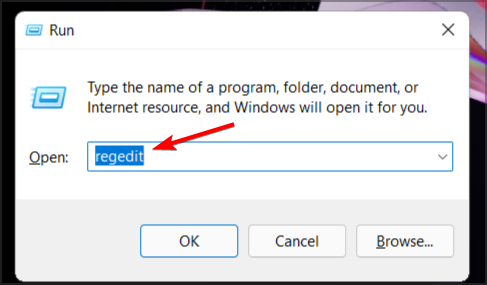
导航到以下键:HKEY_CURRENT_USER/AppEvents/EventLabels/WindowsLogon
双击ExcludeFromCPL DWORD。
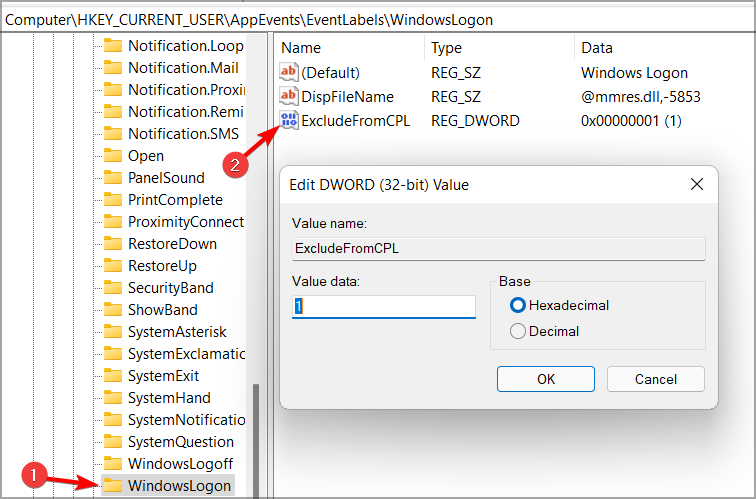
将值数据设置为0,然后单击确定以保存更改。
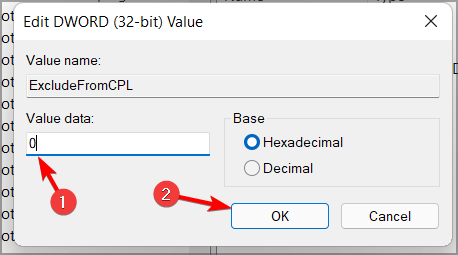
进行这些更改后,您现在已经显示了更改窗口登录声音的选项。要更改启动声音,您只需执行以下操作:
打开搜索并输入声音。从列表中选择更改系统声音。
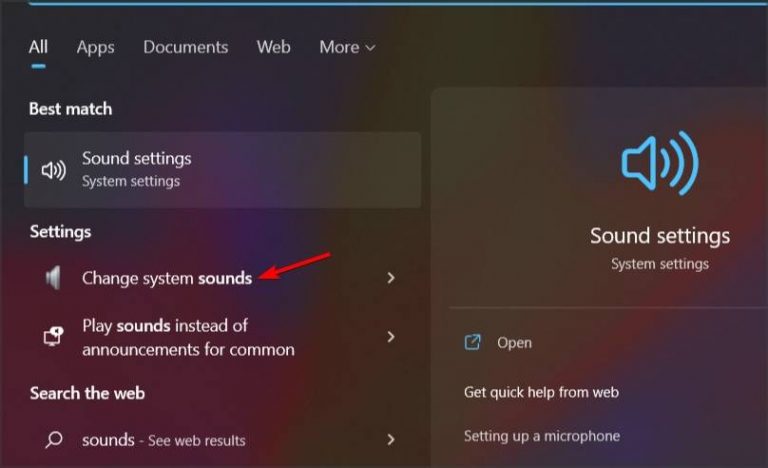
确保选中播放Windows启动声音。
从列表中选择Windows登录。
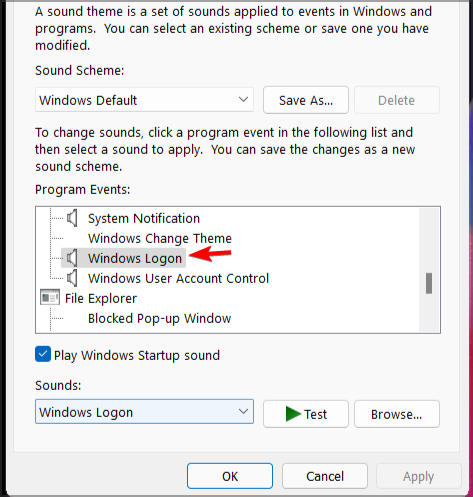
从声音菜单中选择所需的声音。
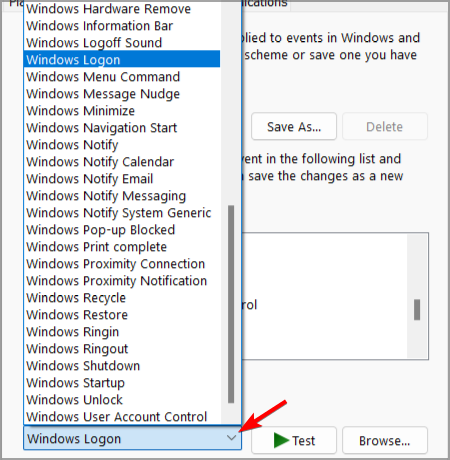
现在单击应用和确定以保存更改。
默认情况下不会启用更改Windows 11上的启动声音,为此,您需要修改注册表并显示更改Windows登录声音的选项。
这样做之后,更改Windows 11启动声音就像更改PC上的任何其他声音一样容易。
二、开启开机声音
打开声音窗口。
找到播放Windows启动声音选项并选中它。
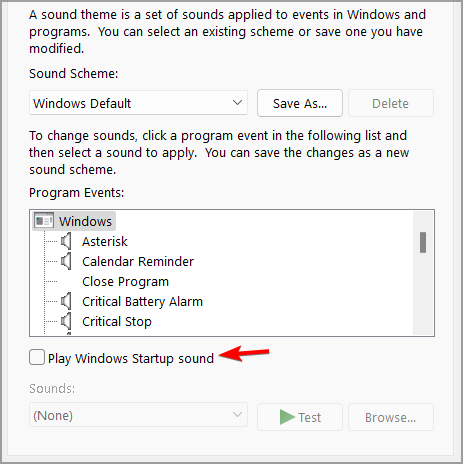
现在单击应用和确定以保存更改。
如果此解决方案不适合您,您可以利用以下几种替代方法:
使用注册表编辑器
打开注册表编辑器。
转到左窗格中的以下键: HKEY_LOCAL_MACHINESOFTWAREMicrosoftWindowsCurrentVersionAuthenticationLogonUIBootAnimation
现在双击DisableStartupSound DWORD。
将值数据设置为0,然后单击确定。

使用组策略编辑器
打开组策略编辑器。
在左窗格中转到:Computer ConfigurationAdministrative TemplatesSystemLogon
在右侧窗格中,选择关闭Windows启动声音。
选择未配置或禁用。
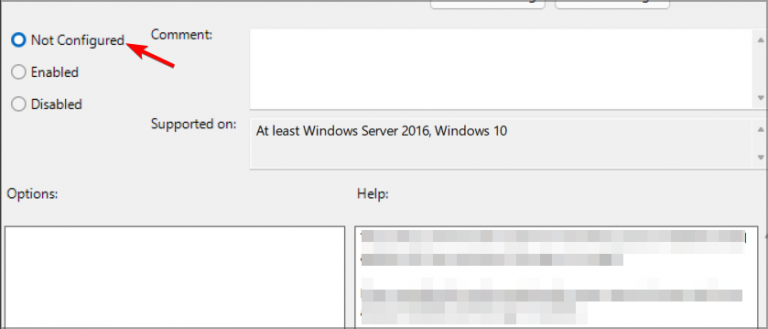
单击应用和确定以保存更改。
旧版本的Windows有启动声音吗?
随着Windows 8的发布,微软决定默认禁用启动声音。对于Windows 8、8.1 和 10,情况仍然如此。
但是,您始终可以按照我们详细指南中的说明更改Windows 10中的启动声音。
在Windows 11上使用自定义声音作为启动声音
是的,您可以使用任何您想要的声音作为Windows 11上的启动声音。只需转到“声音”窗口,选择“ Windows 登录”并单击“浏览”按钮。
现在选择要用作启动声音的所需声音文件。请记住,仅支持.wav文件。
如果您的文件不是.wav格式,则需要使用音频转换器软件并将它们转换为所需的格式。
Windows声音位于何处?
您可以在以下目录中找到所有默认声音:C:WindowsMedia
这适用于Windows 11和所有以前版本的Windows。如您所见,管理Windows 11启动声音比您想象的要容易。
三、关闭开机声音
打开我们在上一节中向您展示的声音窗口。
找到播放Windows启动声音并取消选中它。

单击应用和确定以保存更改。
Windows 11启动声音默认是启用的,但如果你想快速禁用它,这是最好的使用方法。
如果这对您不起作用,您可以尝试另外两个程序。
使用注册表编辑器
打开注册表编辑器。
导航到以下键:HKEY_LOCAL_MACHINESOFTWAREMicrosoftWindowsCurrentVersionAuthenticationLogonUIBootAnimation
现在双击DisableStartupSound DWORD 。
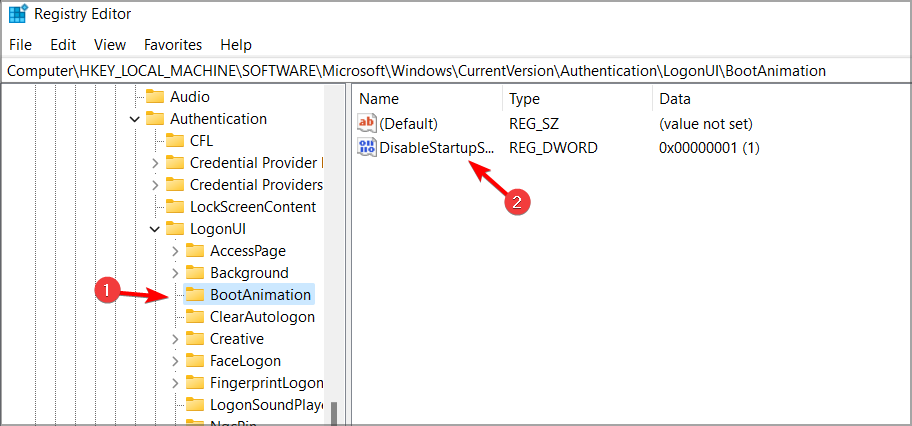
将Value data设置为1,然后单击OK以保存更改。
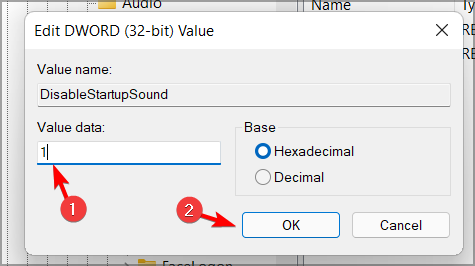
使用组策略编辑器
按WindowsKey +R并输入gpedit.msc。按Enter或单击确定。
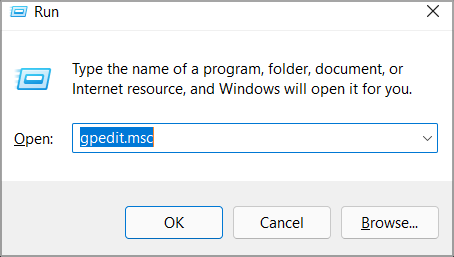
现在转到以下位置:Computer ConfigurationAdministrative TemplatesSystemLogon
双击关闭Windows启动声音。
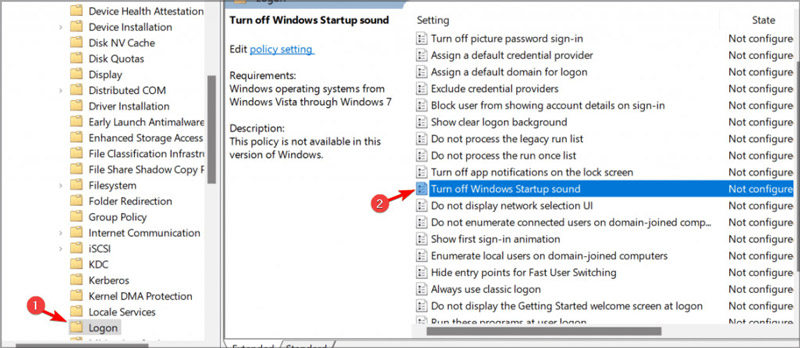
将其设置为已启用,然后单击应用和确定以保存更改。
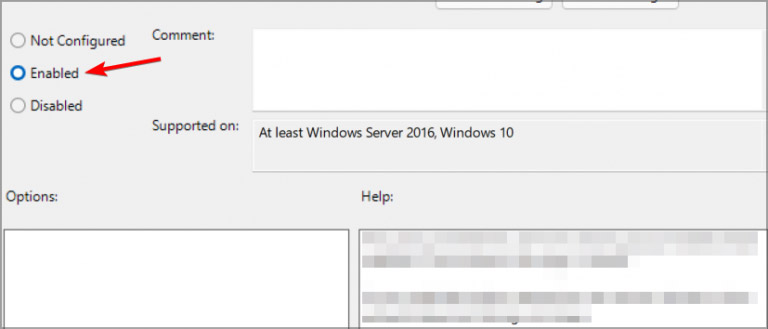
以上就是Win11开机声音的设置方法了。
相关文章:
1. Win8磁盘占用100%怎么解决?Win8磁盘占用100%的解决方法2. 基于 Ubuntu 的 elementary OS 7 版本发布 附官方下载3. Win7纯净版没有USB驱动怎么办?Win7系统没有USB驱动解决教程4. 每次重启Win7系统后打印机都显示脱机该怎么办?5. Win10系统hyper-v与vmware不兼容怎么办?6. Win11分辨率调到了推荐但还是有黑边的解决方法7. Win7窗口最大化后看不到任务栏怎么办?Win7窗口最大化后看不到任务栏的解决方法8. Win10系统不能调整任务栏大小怎么办?Win10系统不能调整任务栏大小的解决方法9. Win7系统如何自定义修改鼠标指针样式?10. 苹果 macOS 13.2 开发者预览版 Beta 2 发布

 网公网安备
网公网安备